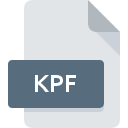
Rozszerzenie pliku KPF
Komodo Project Format
-
DeveloperActiveState Software
-
Category
-
Popularność3 (8 votes)
Czym jest plik KPF?
Rozszerzenie pliku KPF w zdecydowanej większości przypadków należy do plików Komodo Project Format. Twórcą plików Komodo Project Format jest ActiveState Software. Pliki z rozszerzeniem KPF mogą być obsługiwane przez programy dostępne na platformę . Plik KPF należy do kategorii Pliki danych, podobnie jak 1326 innych rozszerzeń plików z naszej bazy danych. Najbardziej popularnym programem do obsługi KPF jest Komodo IDE, ale do wyboru jest jeszcze 3 rodzaje innego oprogramowania.
Programy wspierające rozszerzenie pliku KPF
Pliki w formacie KPF mogą być przeniesione na dowolne urządzenie i platformę systemową, jednak nie wszędzie będzie możliwość poprawnego ich otwarcia.
Programy obsługujące plik KPF
Jak otworzyć plik KPF?
Istnieje wiele możliwych przyczyn, które powodują problemy z otwarciem plików KPF. Ważne jest jednak, że wszystkie najczęściej występujące problemy z plikami o rozszerzeniu KPF można rozwiązać samemu. Możemy to zrobić szybko i bez pomocy eksperta IT. Poniżej prezentujemy instrukcje, które krok po kroku przeprowadzą Cię przez proces rozwiązania Twojego problemu.
Krok 1. Zainstaluj oprogramowanie Komodo IDE
 Pierwsza przyczyna, która nie pozwala na pracę z plikami KPF to po prostu brak zainstalowanego odpowiedniego oprogramowania współpracującego z KPF w Twoim systemie operacyjnym. Tutaj mamy bardzo proste rozwiązanie. Wybierz Komodo IDE lub jeden z programów z listy (np. Komodo Edit, Komodo Professional), pobierz ze strony producenta i zainstaluj. Lista zawierająca wszystkie programy z podziałem na systemy operacyjne zamieszczona jest na górze strony. Jednym z najbezpieczniejszych sposobów na pobieranie oprogramowania jest korzystanie z linków do programów zamieszczonych przez oficjalnych dystrybutorów. Odwiedź stronę producenta Komodo IDE i pobierz instalator.
Pierwsza przyczyna, która nie pozwala na pracę z plikami KPF to po prostu brak zainstalowanego odpowiedniego oprogramowania współpracującego z KPF w Twoim systemie operacyjnym. Tutaj mamy bardzo proste rozwiązanie. Wybierz Komodo IDE lub jeden z programów z listy (np. Komodo Edit, Komodo Professional), pobierz ze strony producenta i zainstaluj. Lista zawierająca wszystkie programy z podziałem na systemy operacyjne zamieszczona jest na górze strony. Jednym z najbezpieczniejszych sposobów na pobieranie oprogramowania jest korzystanie z linków do programów zamieszczonych przez oficjalnych dystrybutorów. Odwiedź stronę producenta Komodo IDE i pobierz instalator.
Krok 2. Sprawdź, czy posiadasz najnowszą wersję Komodo IDE
 Kiedy masz już zainstalowany Komodo IDE na swoim urządzeniu, a pliki KPF nadal nie otwierają się poprawnie, sprawdź, czy posiadasz aktualną wersję oprogramowania. Może zdarzyć się sytuacja, że podczas udostępniania aktualizacji swojego oprogramowania producenci wprowadzają możliwość korzystania z innych, nowszych formatów plików. To może być jedna z przyczyn sytuacji, z powodu której plik KPF nie jest obsługiwany przez oprogramowanie Komodo IDE. Jednak wszystkie rozszerzenia plików, które były obsługiwane przez poprzednie wersje oprogramowania, będą też wspierane w najnowszej wersji Komodo IDE.
Kiedy masz już zainstalowany Komodo IDE na swoim urządzeniu, a pliki KPF nadal nie otwierają się poprawnie, sprawdź, czy posiadasz aktualną wersję oprogramowania. Może zdarzyć się sytuacja, że podczas udostępniania aktualizacji swojego oprogramowania producenci wprowadzają możliwość korzystania z innych, nowszych formatów plików. To może być jedna z przyczyn sytuacji, z powodu której plik KPF nie jest obsługiwany przez oprogramowanie Komodo IDE. Jednak wszystkie rozszerzenia plików, które były obsługiwane przez poprzednie wersje oprogramowania, będą też wspierane w najnowszej wersji Komodo IDE.
Krok 3. Zmień domyślną aplikację do otwierania plików KPF na Komodo IDE
Jeśli posiadasz już Komodo IDE w najnowszej wersji i problemy nadal występują, należy wybrać domyślny program, który będzie obsługiwał pliki KPF na Twoim urządzeniu. Czynność ta może się delikatnie różnić w zależności od systemu operacyjnego na którym pracujesz, ale ogólny schemat postępowania jest podobny.

Wybór podstawowego programu na Windows
- Wybierz opcję z menu podręcznego, które otworzy się po kliknięciu prawym przyciskiem myszy na pliku KPF
- Teraz kliknij a następnie wybierz opcję
- W ostatnim kroku wybierz i wskaż katalog, w którym został zainstalowany jest Komodo IDE. Teraz wystarczy potwierdzić całą operację klikając Zawsze używaj wybranego programu do otwierania plików KPF i potwierdzić wciskając .

Wybór podstawowego programu na Mac OS
- Pierwszym krokiem jest kliknięcie prawym przyciskiem myszy na wskazanym pliku KPF i znalezienie pozycji
- Przejdź do części o nazwie . Jeśli nie jest otwarta, kliknij na jej tytuł, aby rozwinąć dostępne opcje
- Z listy wybierz odpowiedni program i zatwierdź przyciskiem .
- Na koniec powinien pojawić się komunikat o treści Ta zmiana zostanie zastosowana do wszystkich dokumentów z rozszerzeniem KPF. Kliknij aby potwierdzić operację.
Krok 4. Sprawdź plik pod kątem występowania różnych błędów
Jeżeli instrukcje z punktów 1-3 zostały skrupulatnie wykonane i nie przełożyło się to na rozwiązanie problemu, należy sprawdzić wskazany plik z rozszerzeniem KPF. Mogą występować różne problemy uniemożliwiające pracę z plikiem.

1. Sprawdź, czy plik KPF nie jest zainfekowany malware lub innym szkodliwym oprogramowaniem
W sytuacji, gdy plik KPF jest zainfekowany wirusem, jego poprawne otwarcie nie jest możliwe. Przeskanuj sam plik KPF a także cały system korzystając z oprogramowania antywirusowego. Jeśli po skanowaniu otrzymałeś komunikat, że plik KPF jest niebezpieczny, wykonaj niezbędne czynności wyświetlone przez program, aby zneutralizować zagrożenie.
2. Sprawdź, czy plik nie jest uszkodzony lub niekompletny
Jeżeli dostałeś plik KPF od innej osoby, poproś o wysłanie jeszcze jednej kopii oryginalnego pliku. Istnieje możliwość, że wystąpił błąd przy kopiowaniu pliku i z tego powodu jest on niekompletny. Nie można wtedy poprawnie z niego korzystać. Analogicznie, pobieranie pliku z rozszerzeniem KPF z internetu mogło być przerwane i nie posiada on wszystkich danych. Należy wtedy raz jeszcze pobrać plik z tego samego źródła.
3. Sprawdź, czy użytkownik systemu z którego korzystasz posiada uprawnienia Administratora
Niektóre pliki wymagają posiadania najwyższych uprawnień w systemie, aby była możliwość ich otwarcia. Przełącz się więc na konto posiadające odpowiednie uprawnienia i spróbuj otworzyć plik Komodo Project Format.
4. Sprawdź, czy Twoje urządzenie nie jest zbyt obciążone i posiada odpowiednią ilość zasobów do otwarcia Komodo IDE
System operacyjny może nie posiadać aktualnie wystarczającej ilości wolnych zasobów, aby uruchomić oprogramowanie do obsługi pliku KPF. Zamknij wszystkie otwarte programy i ponownie spróbuj otworzyć plik KPF.
5. Sprawdź, czy posiadasz aktualną wersję systemu operacyjnego i wszystkich sterowników
Aktualne wersje oprogramowania i sterowników mogą pomóc rozwiązać problemy z Komodo Project Format, ale także wpłyną na bezpieczeństwo Twojego urządzenia i systemu operacyjnego. Mogła wystąpić sytuacja, w której przez nieaktualne wersje sterowników, oprogramowanie nie może skorzystać z urządzenia peryferyjnego, którego działanie jest wymagane do obsługi plików KPF.
Chcesz pomóc?
Jeżeli posiadasz dodatkowe informacje na temat rozszerzenia pliku KPF będziemy wdzięczni, jeżeli podzielisz się nimi z użytkownikami naszego serwisu. Skorzystaj z formularza znajdującego się tutaj i prześlij nam swoje informacje dotyczące pliku KPF.

 Windows
Windows 
 MAC OS
MAC OS  Linux
Linux 
